


Win10电脑上除了可以使用Windows系统自带的桌面便签软件外,还可以下载安装使用可以提供云服务的敬业签。因为作为一款支持便签内容在Windows电脑、iPhone手机、iPad、安卓手机以及网页端自动实时同步并提醒的云便签软件,敬业签的功能更完善!
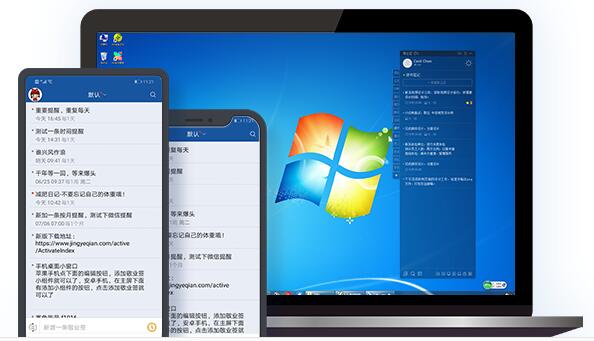
作为一款个性化的桌面便签软件,敬业签不仅支持便签皮肤的个性化设置(支持自选皮肤和对便签皮肤进行透明度的设置),还支持通过快捷键执行便签操作,并且对某些便签快捷键操作还支持自定义。
虽然通过便签快捷键进行操作很便捷,但是我们需要先了解具体哪些便签操作支持快捷键操作,而且具体的快捷键是什么。那么,敬业签桌面便签的快捷键在Win10电脑上应该怎么查看呢?下面,就跟小编一块儿来学习一下吧!
1、在Win10电脑上登录自己的敬业签账号,然后点击软件上方的“设置”图标;

2、在随后出现的下拉列表中点击“设置”,进入“系统设置”页面;
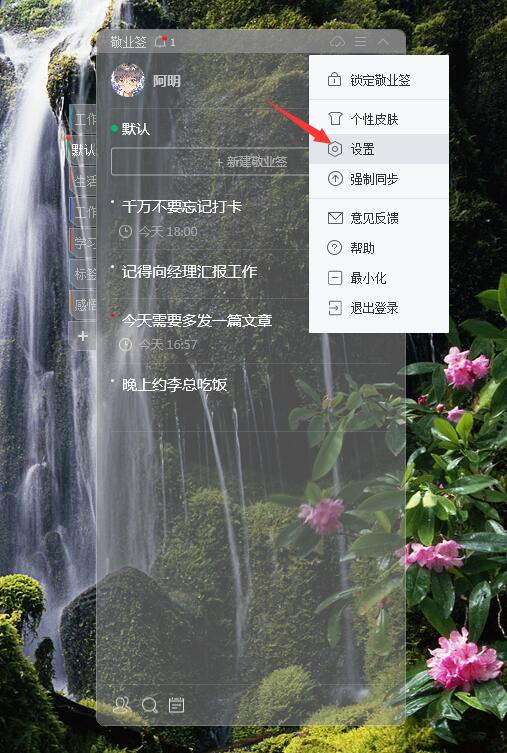
3、在“系统设置”页面中找到“快捷键”,并点击进去;

4、这时,可以看到和“保存内容和换行”以及“窗口置顶或置底(全局)”相对应的操作快捷键。如果想查看更多快捷键设置的话,请点击“更多快捷键设置”;
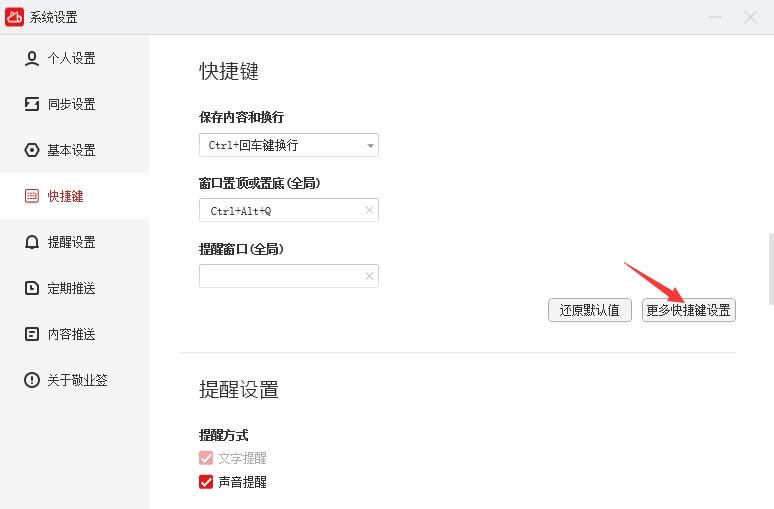
5、这时,就能看到更多的快捷键设置了。
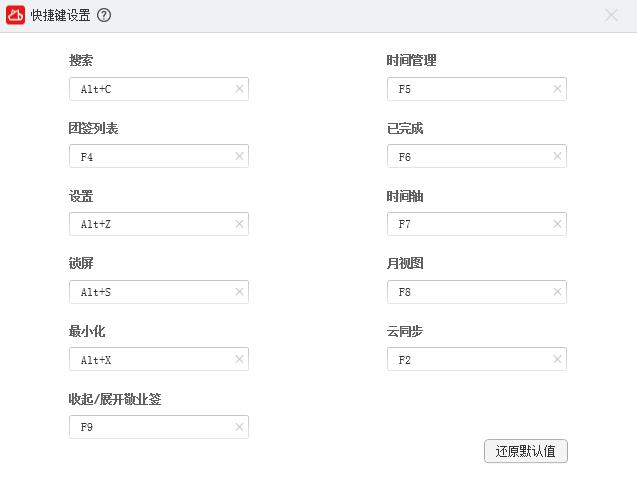
了解了具体的便签快捷键之后,我们就可以按照这些系统默认的快捷键执行便签操作了。当然了,如果你想自定义的话,也可以。不过,所输入的快捷键,记得要排除掉自己已经占用了的快捷键哦!
2026-01-02 10:00:00
你是否也有过这样的隐忧:存储在电脑/手机本地的重要信息、客户资料,一旦设备损坏丢失或崩溃,就会瞬间化为乌有!这是传统本地化记录软件的致命缺陷,而解决这一问题的答案也非常明确——选择一款将数据存储在云端的记录工具就好了。因此拥有这项功能的敬业签,便成为了这一行业中的杰出代表。
2025-12-29 13:30:00
生活中的许多重要节点,往往都藏在“十几天后”这个不近不远的时间点里。如果你想用手机为它设置一个提醒,那就千万不要用一天天数这样的“笨办法”了。不如试试敬业签这种更加专业和智能的提醒工具,以人性化的功能,为你解决提醒设置的难题。
2025-12-28 11:30:00
你有没有遇到过这样的场景:灵感乍现时却找不到纸笔,手忙脚乱间思路已烟消云散。在信息碎片化的时代,一款称心如意的手机记录软件就如同拥有一个忠实的第二大脑。所以今天就来聊聊几款备受好评的记录软件,总有一款会是你的心头好。
2025-12-26 11:30:00
在日常工作和生活中,我们习惯用备忘录记录一切。但是将所有信息混在一起既不安全也不方便,逐条加密又过于繁琐。那么有没有一款软件,能让我们像整理抽屉一样,为部分重要信息“上锁”?答案是肯定的,敬业签这款云便签工具,将为你完美解决这一问题。
2025-12-23 11:30:00
当你忙着在年底总结今年时,别忘了分出点时间评估一下手头上的工具。如果你问我哪款软件是这一年的年度效率工具,那只有一个选择:敬业签。它常驻桌面、随叫随到、功能强大的特点,让它成为了许多人公认的年度好用便签。
2026-01-09 14:30:00
在快节奏的职场中,信息过载、任务繁杂是导致低效的普遍痛点。大多数人选择用便签纸来应对这个问题,但随着科技的进步,成本过高的便签纸已经可以被淘汰了。像敬业签这样的云便签软件,通过多种强大的核心功能,成为了个人提升效率的数字帮手。
2026-01-09 13:30:00
当灵感转瞬即逝、事务扎堆涌来时,速记的核心是不耽误、不遗漏、不费力。只可惜多数便签记事本都无法满足这些需求。而敬业签凭借其高效的记录、智能的辅助等核心设计,成为支持快速记录的好用便签,让每一个重要信息都能得到及时的捕捉。
2026-01-09 11:30:00
当日常的生活被忙碌的琐事填满,当大脑的内容已然不够用时,如何提醒我们不要遗漏重要日程成为了一门学问。在传统提醒工具日渐跟不上节奏的如今,敬业签凭借其智能化的核心优势,让日程提醒变得巧妙又高效,让忙碌人群可以彻底告别忘事焦虑。
2026-01-08 14:30:00
随着备忘录工具的发展,越来越多的信息被我们存了进去。所以备忘录的安全性就显得极为重要,也因此及时备份数据就显得非常必要了。如果你不想麻烦自己每天都手动备份,那么自动备份工具敬业签就是你的上佳之选。它不仅能守护你的数据安全,更能在数据需要转移时为你轻松解决。
2026-01-08 13:30:00
在传统观念中,“提醒闹钟”和“先进”这两个字是完全没办法沾边的,能多几种提醒功能就算是现代化了。然而时代已经变了,AI的出现彻底颠覆了提醒软件的市场,像敬业签这种更加先进的提醒工具横空出世,它让你的提醒本身“聪明”了起来。
2025-12-04 13:55:39
2025-12-03 11:27:07
2025-12-02 13:11:50
2025-11-30 11:51:26
2025-11-29 10:15:25